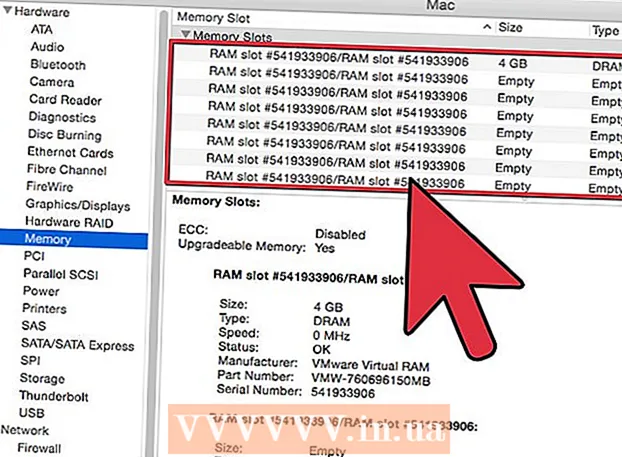Muallif:
Lewis Jackson
Yaratilish Sanasi:
12 Mayl 2021
Yangilanish Sanasi:
1 Iyul 2024

Tarkib
Ushbu wikiHow sizga bir xil mahalliy tarmoqdagi (LAN) boshqa Windows kompyuterini o'chirish uchun Windows shaxsiy kompyuteringizdan qanday foydalanishni o'rgatadi.
Qadamlar
4-qismning 1-qismi: maqsadli kompyuterning IP-manzilini toping
- Kompyuteringiz masofadan o'chirish talablariga javob berishiga ishonch hosil qiling. Kompyuterni bir xil LANdagi boshqa kompyuter bilan masofadan o'chirish uchun maqsadli kompyuter quyidagi mezonlarga javob berishi kerak:
- Ushbu kompyuterni o'chirish uchun foydalanadigan kompyuter bilan bir xil mahalliy LANga ulangan va ulangan.
- Kompyuterni o'chirish uchun foydalanadigan kompyuter bilan bir xil administrator hisobiga ega bo'ling.
- Boshlashni oching
o'chirmoqchi bo'lgan kompyuterda. Ekranning pastki chap burchagidagi Windows logotipini bosing.
- Sozlamalarni oching

(Sozlama). Boshlash oynasining pastki chap qismidagi tishli quti belgisini bosing. - Bosing
Tarmoq va Internet (Internet va tarmoqlar) Sozlamalar parametrlarining yuqori qatorida.
- Kartani bosing Holat Oynaning yuqori chap qismida (holat).
- Bosing Tarmoq xususiyatlarini ko'ring (Tarmoq xususiyatlariga qarang). Ushbu havola sahifaning pastki qismida joylashgan.
- Ushbu havolani topish uchun pastga siljitish kerak bo'lishi mumkin.
- Sahifaning o'rtasiga yaqin "Wi-Fi" sarlavhasiga o'ting.
- "IPv4 manzili" sarlavhasini ko'ring. Raqamlar ketma-ketligi va "IPv4 manzili" sarlavhasining o'ng tomonidagi davr joriy kompyuterning IP-manzili. Bu erda siz ushbu IP-manzildan kompyuterni o'chirib qo'yish uchun foydalanasiz.
- Ehtimol, IP-manzil egri chiziq va boshqa raqam bilan tugashi mumkin (masalan, "192.168.2.2/24"). Agar shunday bo'lsa, iltimos, IP-manzilni kiritishda oxirgi chiziq va raqamni qoldiring.
4 ning 2-qismi: Kompyuterni masofadan o'chirish uchun yoqish
- Boshlashni oching

. Ekranning pastki chap burchagidagi Windows logotipini bosing.- Hali ham maqsadli kompyuterdan foydalanayotganingizga ishonch hosil qiling.
- Ro'yxatdan o'tish kitoblari muharririni quyidagicha oching:
- Import regedit.
- Tugmachasini bosingregedit Boshlash oynasining yuqori qismi.
- Bosing Ha u paydo bo'lganda.
- "Tizim" jildiga o'ting. Ro'yxatdan o'tish kitoblari muharriri oynasining yuqori chap burchagidagi papkalardan quyidagilarni foydalaning:
- "HKEY_LOCAL_MACHINE" papkasini kengaytirish uchun uni ikki marta bosing.
- "Dasturiy ta'minot" papkasini ikki marta bosing.
- Pastga o'ting va "Microsoft" papkasini ikki marta bosing.
- Pastga o'ting va "Windows" papkasini ikki marta bosing.
- "CurrentVersion" papkasini ikki marta bosing.
- Pastga o'ting va "Siyosatlar" papkasini ikki marta bosing.
- "Tizim" papkasini bosing.
- "Tizim" papkasini o'ng tugmasini bosing. Ochiladigan menyu paydo bo'ladi.
- Tanlang yangi Ochilgan menyudan (Yangi). Menyu ochiladi.
- Bosing DWORD (32-bit) qiymat. Ushbu parametr ochilgan menyuda. Sahifaning chap qismida DWORD qiymati belgisi paydo bo'ladi.
- Turi LocalAccountTokenFilterPolicy va tugmasini bosing ↵ Kiriting. DWORD qiymati aniqlanadi.
- Uni ochish uchun "LocalAccountTokenFilterPolicy" qiymatini ikki marta bosing. Oyna ochiladi.
- Qiymatni faollashtirish. "Qiymat ma'lumotlari" maydonini o'zgartiring 1tugmachasini bosing OK ochilgan oynaning pastki qismida.
- Shu nuqtada siz Ro'yxatdan o'tish kitoblari muharriridan chiqishingiz mumkin.
- Masofaviy registrga kirishni yoqing. Ro'yxatdan o'tish kitoblari tahrirlovchisini bitta tarmoqdagi boshqa kompyuterlardan ishlashiga ruxsat berish uchun quyidagilarni bajaring:
- Boshlashni oching

. - Import xizmatlartugmachasini bosing Xizmatlar Boshlash oynasining yuqori qismida (xizmatlar).
- Pastga o'ting va ikki marta bosing Masofaviy registr (Masofadan ro'yxatdan o'tish).
- "Ishga tushirish turi" ochiladigan oynasini bosing va tanlang Qo'lda (Qo'lda tayyorlangan).
- Bosing Ariza bering (Ilova).
- Bosing Boshlang (Ishga tushirish) tugmachasini bosing OK.
- Boshlashni oching
- Kompyuterni qayta yoqing. Bosing Boshlang
, tanlang Quvvat
va tugmachasini bosing Qayta ishga tushirish ochilgan oynada. Maqsadli kompyuter qayta ishga tushirilgandan so'ng, siz masofadan o'chirmoqchi bo'lgan kompyuterga o'tishingiz mumkin. reklama
4-qismning 3-qismi: Masofadan o'chirish interfeysidan foydalanish
- Boshlashni oching
boshqa kompyuterda. Siz buni bir xil LANdagi kompyuterda qilishingiz va ma'mur huquqlariga ega bo'lishingiz mumkin.
- Buyruqning tezligini toping. Turi buyruq satri topmoq.
- O'ng tugmani bosing
Buyruqning tezligi. Variant Boshlash oynasining yuqori qismida joylashgan. Ochiladigan menyu paydo bo'ladi.
- Bosing Administrator sifatida ishga tushirish (Administrator sifatida ishga tushirish). Variantlar ochiladigan menyuda.
- Bosing Ha so'ralganda. Buyruqning xohishi administrator rejimida ochiladi.
- Kompyuteringizning ma'lumotlarini kiriting. Import aniq foydalanish manzil ("manzil" ni ilgari yozgan IP-manzil bilan almashtirishni unutmang), tugmasini bosing ↵ Kiriting keyin so'ralganda elektron pochta manzilingizni va administratorning kirish parolini kiriting.
- Masalan, siz kiritishingiz mumkin aniq foydalanish 192.168.2.2 Kiring.
- Masofadan o'chirish interfeysini oching. Turi o'chirish / i keyin bosing ↵ Kiriting. Oyna ochiladi.
- Kalkulyatorni tanlang. Oynaning yuqori qismidagi "Kompyuterlar" matn oynasida kompyuterning IP-manzilini yoki nomini bosing.
- Agar kompyuteringiz nomini yoki IP-manzilini ko'rmasangiz, bosing Qo'shish ... (Qo'shish), so'ngra kompyuteringizning IP-manzilini kiriting va bosing OK. Keyinchalik, "Kompyuterlar" matn maydoniga kompyuter nomini bosishingiz mumkin.
- "Ushbu kompyuterlar nima qilishni xohlaysiz" ochiladigan oynasini bosing. Ushbu parametr sahifaning o'rtasida joylashgan. Ochiladigan menyu paydo bo'ladi.
- Bosing Yopmoq Ochilgan menyuda (O'chirish).
- Vaqt chegarasini belgilang. "Displey uchun ogohlantirish" matn maydoniga vaqt chegarasini (soniyalarda) kiriting.
- Sahifaning o'ng tomonidagi "Rejalashtirilgan" katakchasini olib tashlang.
- Tafsirga kiring. Oynaning pastki qismidagi "Izoh" matn maydoniga, o'chirilishidan oldin maqsadli kompyuter ko'rsatadigan matnni kiriting.
- Bosing OK oynaning pastki qismida. Belgilangan kompyuter o'chiriladi. reklama
4-qismning 4-qismi: O'chirish uchun ommaviy fayllarni yaratish
- Bloknotni oching. Moviy daftar shaklidagi Bloknot ilovasi belgisini bosing yoki ikki marta bosing.
- Notepad-ni Start-da topishingiz kerak bo'lishi mumkin.
- Kompyuteringizning IP-manzili bilan "o'chirish" buyrug'ini kiriting. Iltimos, quyidagi buyruqni kiriting, kerakli tarkibni maqsadli kompyuter ma'lumotlari bilan almashtirishni unutmang:
- Siz "manzil" ni maqsad kompyuterning IP-manzili bilan almashtirishingiz kerak.
- Siz "01" ni istalgan raqamli qiymatga o'zgartirishingiz mumkin. Bu kompyuter o'chirilishidan oldin kutadigan soniyalar soni.
- Matbuot ↵ Kiriting, keyin yana bir ish stoli qatorini qo'shing. Agar xohlasangiz, ushbu jarayonni bitta tarmoqdagi bir nechta kompyuterlar bilan takrorlashingiz mumkin.
- Bosing Fayl Bloknot oynasining yuqori chap burchagidagi (Fayl). Ochiladigan menyu paydo bo'ladi.
- Bosing Saqlash ... (Saqlash). Ushbu parametr ochiladigan menyuda Fayl. "Saqlash" oynasi ochiladi.
- Oynaning pastki qismidagi "Turi sifatida saqlash" ochiladigan oynasini bosing. Ochiladigan menyu paydo bo'ladi.
- Variantni bosing Barcha fayllar (Barcha fayllar) ochiladigan menyuda.
- Kengaytma qo'shing ".bat" faylga. "Fayl nomi" matn maydonini bosing, fayl nomini, so'ngra kengaytmani kiriting .bat.
- Masalan, agar siz "o'chirish" deb nomlangan ommaviy faylni yaratmoqchi bo'lsangiz, yozishingiz kerak shutdown.bat.
- Bosing Saqlash Oynaning pastki o'ng burchagida (Saqlash). Jamoa fayli standart joyga saqlanadi (masalan, "Hujjatlar").
- Faylni ijro eting. Uni ishga tushirish uchun ommaviy faylni ikki marta bosing. Faylda ko'rsatilgan barcha ulangan va faol kompyuterlar o'chiriladi. reklama
Maslahat
- Agar siz masofadan o'chirmoqchi bo'lgan kompyuter nomini bilsangiz (masalan, "DESKTOP-1234"), IP-manzil o'rniga "" yorlig'idan keyin ushbu nomni kiritishingiz mumkin.
Ogohlantirish
- Agar LANdagi kompyuterlar statik IP-manzillardan foydalanmasa, yo'riqnoma qayta ishga tushirilganda yoki siz tarmoqni almashtirganda ularning IP-manzillari o'zgarishi mumkin. Bunday holda, LANdagi maqsadli kompyuterning IP-manzilini ikki marta tekshirishingiz kerak bo'ladi.